hp136w如何无线连接电脑 HP Laser MFP 136w 无线网络配置方法
更新时间:2024-04-18 17:07:07作者:xtyang
HP Laser MFP 136w 是一款功能强大的多功能打印机,为用户提供了便捷快捷的打印、复印和扫描等功能,要实现无线连接电脑,首先需要进行无线网络配置。下面将介绍 HP 136w 如何无线连接电脑的具体操作步骤。
方法如下:
1.到惠普的官网,https://www8.hp.com/cn/zh/home.html,进行驱动软件下载
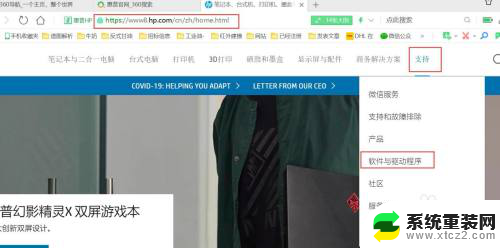
2.选择“打印机”,然后输入打印机型号
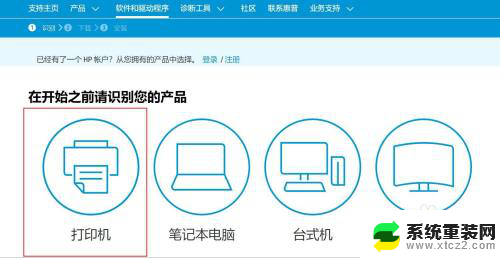
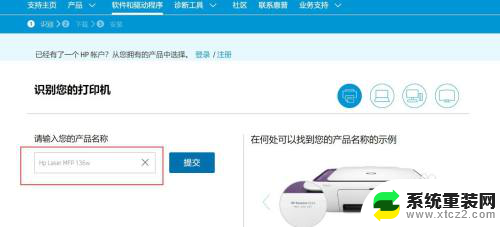
3.选择固件,下载
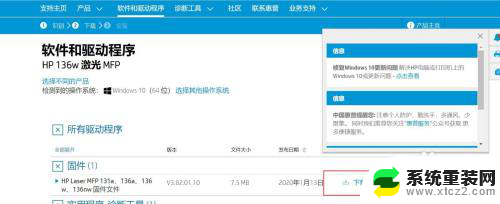
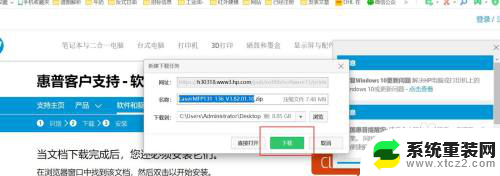
4.双击打开下载的软件 → 然后勾选“我已阅......”
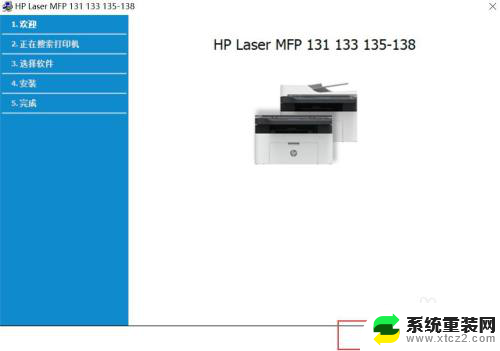
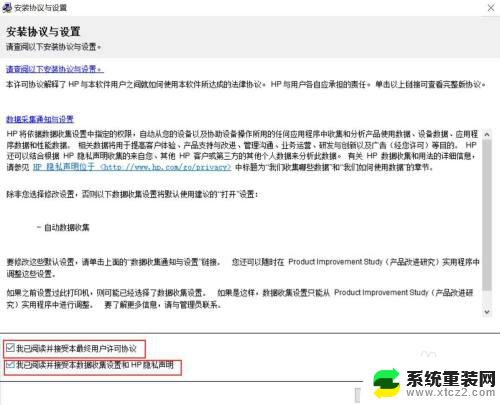
5.选择"无线网络连接" → 点击"否,我的打印机已连接到网络"(请确保打印机的WiFi已打开)
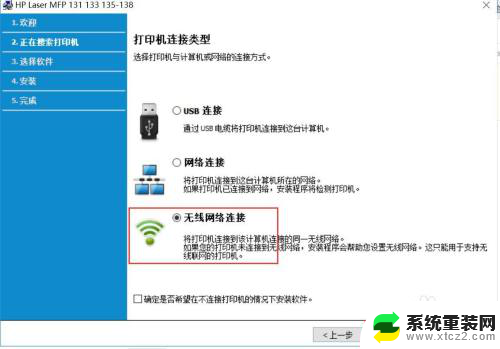
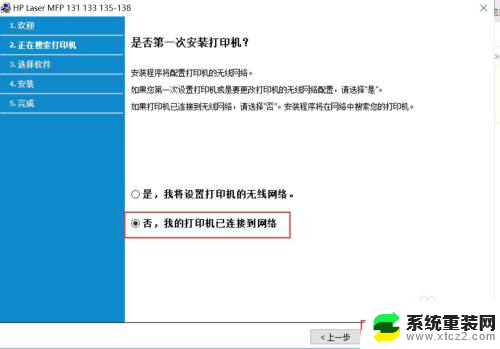

6.搜索出打印机,选择,然后“下一步”→ “选择需要安装的软件”
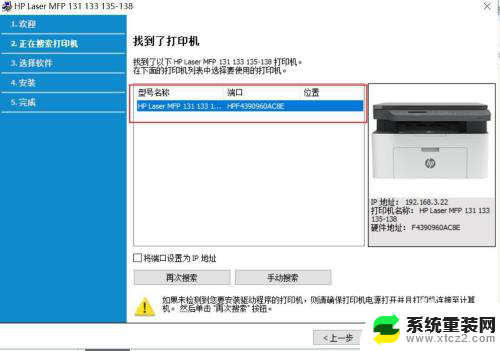
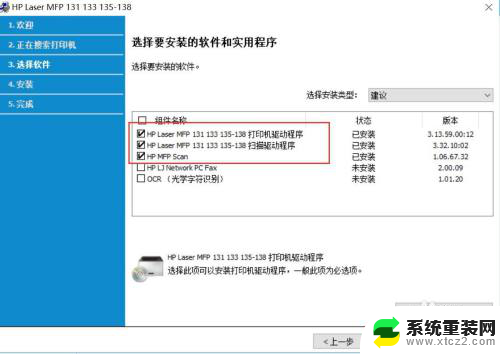
7.耐心等待安装完成,可以打印测试页,即完成整个安装过程!
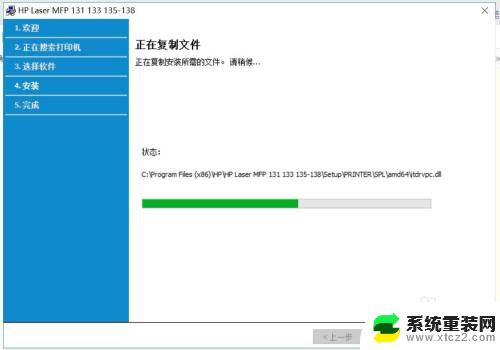
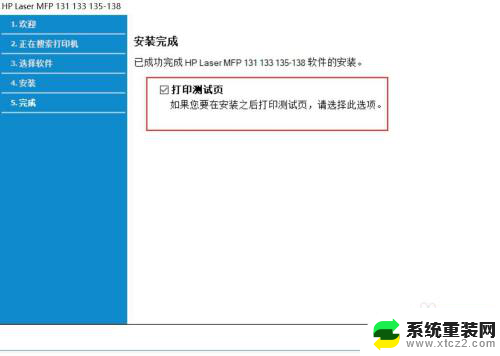
以上就是hp136w如何无线连接电脑的全部内容,有遇到这种情况的用户可以按照小编的方法来进行解决,希望能够帮助到大家。
hp136w如何无线连接电脑 HP Laser MFP 136w 无线网络配置方法相关教程
- 电视机如何连接无线网络 电视机连接无线网络步骤
- 电脑怎么关闭无线网络连接 电脑上无线网络连接的关闭方法
- 电脑上如何设置无线网络连接 电脑无线网络设置步骤详解
- 电视怎么无线连接网络 电视连接无线网络步骤
- 打印机怎么连无线网络 无线打印机连接WiFi的设置方法
- 网线直接插电脑要怎么连接 电脑无线网络设置步骤
- 台式机可以连接无线网络吗 台式电脑连接无线网的方法
- 电脑网线正常但是无法连接网络 电脑网线连接正常但无法上网
- 台式电脑怎么设置连接无线网 台式机如何加入无线网络
- 怎么让台式连接无线网 台式机设置无线网络步骤
- 联想笔记本怎样连耳机 联想小新蓝牙耳机连接方法
- 笔记本的显卡怎么看 笔记本电脑显卡怎么选择
- u盘满了导致无法使用 U盘容量已满无法打开
- 电脑锁屏时间短怎么弄时长 电脑锁屏时间调整
- 电脑桌面自动排序怎么设置 桌面图标排序方式设置方法
- 电脑程序停止工作怎么修复 电脑出现该程序已停止工作如何解决
电脑教程推荐